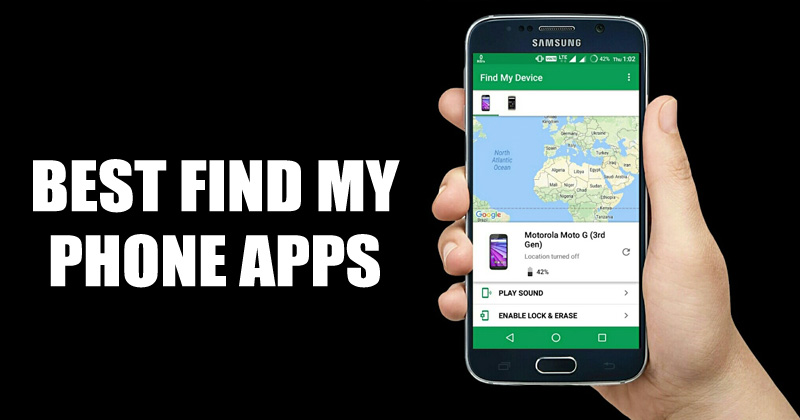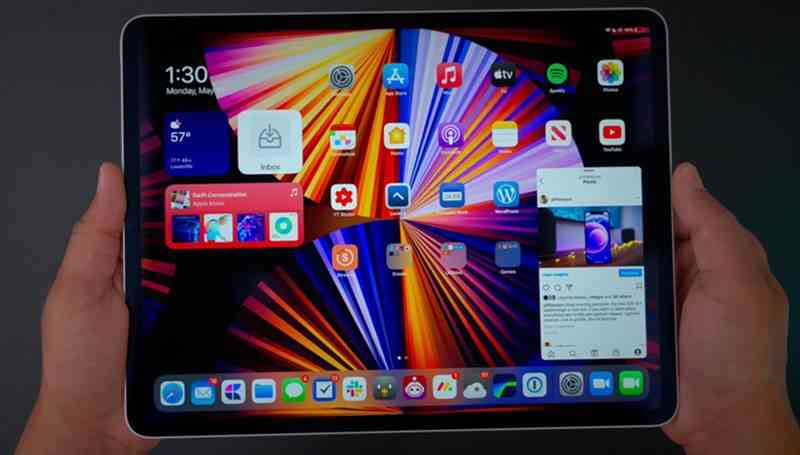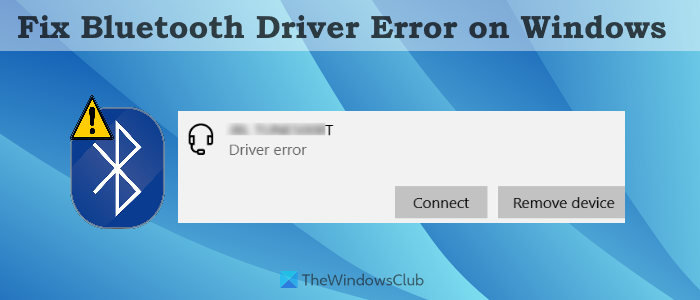PDFは、ユニバーサルファイル形式になるように設計されています。 誰かにPDFを送信すると、オペレーティングシステムやインストールされているソフトウェアに関係なく、送信したものと同じコピーを見ていることが保証されます。 しかし、ポータブルドキュメントに変更を加える必要がある場合はどうでしょうか。 幸いなことに、AdobeはAcrobatにさらに高度な機能を搭載しています。 特徴 テキストや画像の追加、フォントの調整、コメントの追加、フォームへの署名、画像の追加などの機能を含め、何年にもわたって。 最新バージョンのAcrobatを使用すると、PDFをマージしたり、ページを削除したり、PDFを実質的にすべてのファイル形式に変換したりできます。これらの多くは無料で実行できます。 あるいは、多くのサードパーティのPDFエディターは、ドキュメントを変更するためのより多くのオプションを提供し、多くは無料であるか、無料枠も含まれています。
PDFを編集する方法
PDFを編集するには、Adobeのプログラム(AcrobatProまたはAcrobatPro DC)を使用するか、サードパーティのPDFエディターを使用するかを選択できます。
アドビは多くのPDF編集ツールを無料で提供していますが、この特典は30日ごとに2回の無料トランザクションに制限されていることに注意してください。 サインアップする必要があるのは 無料アカウント、PDFをさまざまなファイル形式に変換したり、新しいPDFページをマージ、分割、削除、並べ替え、抽出、挿入したりできます。 また、無料のAdobeアカウントを使用して、PDFに署名したり、署名を要求したり、PDFをパスワードで保護したりすることもできます。 テキストを強調表示したり、コメントやテキストボックスを追加したり、PDFドキュメントに描画したりするだけでよい場合、Adobeではこれを無料で行うことができます。 オンラインツール。 また、Adobeアカウントにサインアップしたくない場合でも、アドビは1つのタスクを実行し、ファイルを無料でダウンロードすることを許可しています。
ただし、タイプミスを修正したり、フォントを変更したり、新しいテキストを追加したり、さらに高度なことをしたりする必要がある場合は、AdobeAcrobatProサブスクリプションの料金を支払う必要があります。 Acrobatに代わるものはありませんが(会社がPDFの文字通りの作成者である場合)、一部のユーザーは、AcrobatProDCの月額$14.99のサブスクリプション価格で購入する可能性があります。 職場や学校でAcrobatのプレミアムソフトウェアに無料でアクセスできない場合は、 7日間の無料トライアル AcrobatProDCの試用期間が終了する前に、試用をキャンセルすることを忘れないでください。
のような無料の編集ツールを提供する多数のPDFエディタもあります セジダ、 PDFescape、 SodaPDF、 PDFキャンディ と 他の多く。 無料の編集プログラムには、Adobe Acrobatほど幅広いツールがなく、多くの場合、ストレージに制限があることに注意してください。 ただし、テキストのチャンクをすばやく削除したり、いくつかの画像を追加したりする必要がある場合は、サードパーティのPDFエディターが予算にやさしい代替手段です。 プロジェクトに適したプログラムを見つけるために、必ず買い物をしてください。
PDFに署名する方法

ゲッティイメージズ経由のチャナコンラオロブ
リースまたは税務フォームに署名する必要がある場合は、無料のフォーム入力プログラムを選択できます。 AdobeAcrobatには無料のオンラインPDFがあります フォームフィラーツール これにより、PDFフォームのフィールドに入力したり、テキストボックス、チェックマーク、円、その他の記号を追加したりできます。 このプログラムには、署名やイニシャルを任意のフォームに追加できる電子署名ツールも含まれています。
PDFに署名する必要があるたびにWebサイトにアクセスしたくない場合は、Windowsユーザーは無料のAcrobat Readerアプリケーションをダウンロードして「Fill&Sign」機能を使用できます。macOSユーザーはプレビューでPDFを開き、ツールボックスをクリックします。ボタンをクリックし、[署名]をクリックします。 モバイルでは、AdobeのFill&Signアプリケーションは、まさにそのように聞こえ、AndroidとiOSで利用できます。
多くのサードパーティのPDFエディタには、フォーム入力ツールと電子署名ツールが含まれています。 文書にすばやく署名する必要がある場合は、 DocFly ドキュメントを直接ドロップまたはアップロードし、署名の画像を書き出し、描画、またはアップロードできます。 月に3回無料でダウンロードするか、月額または年額のサブスクリプションに追加料金を支払うことができます。 無料利用枠付きの署名プログラムには、次のものがあります。 DocuSign、 HelloSign、 PandaDoc と eSign。
PDFファイルを結合またはマージする方法
幸いなことに、アドビでは、ユーザーがPDFドキュメントを結合またはマージすることができます。 自由。 ファイルをドラッグアンドドロップし、マージするファイルを選択して、必要に応じて並べ替えるだけです。 アドビのツールを使用すると、ユーザーは最大1,500ページのマージされたPDFを作成し、最大100個のファイルを結合できます。各ファイルは500ページに制限されています。 ページを削除、移動、または回転することもできます。 アドビのツールは、あらゆるWebブラウザで動作し、Windows、Mac、Linuxなどのあらゆるオペレーティングシステムと互換性があります。
PDFをMicrosoftWordまたは別のファイル形式に変換する方法
同様に、Adobeでは、ユーザーがPDFをWord文書に無料で変換できるようにしています。 オンラインツール。 ファイル形式を切り替えると(Adobeは最善を尽くしますが)、フォント、画像、配置が混乱する可能性があり、保護されたPDFの一部をまったく変換できない場合があることに注意してください。 お好みのブラウザを開いて、Adobeのにアクセスしてください サイト PDFをドラッグアンドドロップまたはアップロードします。 その後、Adobeはそれを完全に編集可能なMicrosoftWord文書に変換します。 同社の無料ツールを使用すると、PDFをJPG、Excel、Powerpointドキュメントに、またはその逆に変換することもできます。
PDFをHTMLに変換する必要がある場合は、プレミアムバージョンの料金を支払う必要があります。 のような無料の変換ツールもたくさんあります CloudConvert。
Engadgetが推奨するすべての製品は、親会社から独立した編集チームによって選択されています。 私たちの物語のいくつかには、アフィリエイトリンクが含まれています。 これらのリンクのいずれかを介して何かを購入すると、アフィリエイトコミッションを獲得する場合があります。